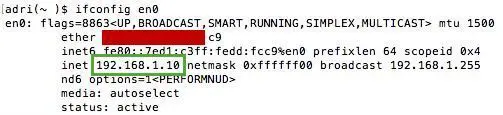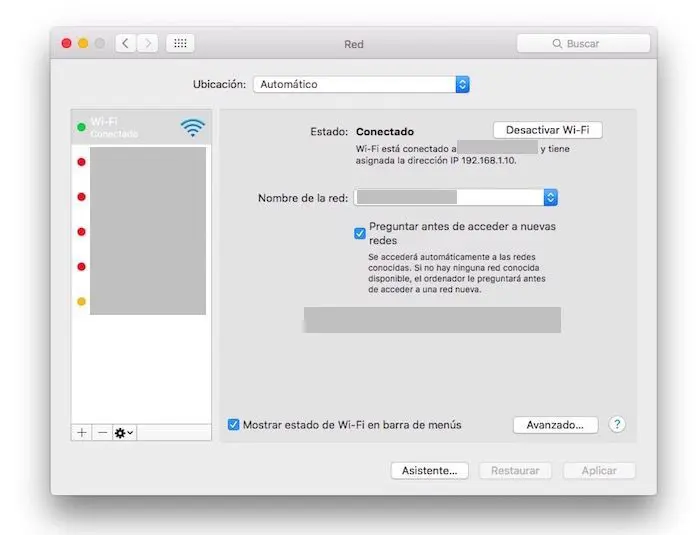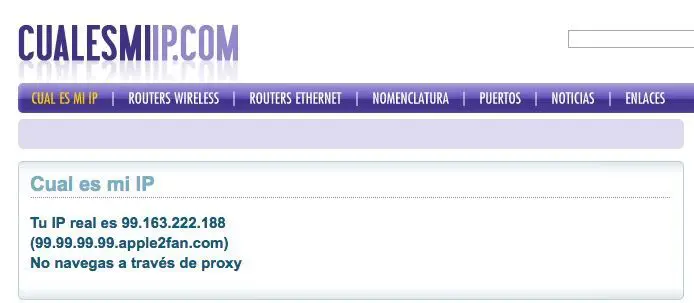Cuando llegas de otro sistema operativo como Windows, OS X se te hace un mundo completamente nuevo, lleno de comandos abreviados y de configuraciones perdidas por los submenús, al menos durante un tiempo. Una de las cosas más básicas y útiles que tendremos que saber en el mundo de la manzana mordida es cómo saber la dirección IP en Mac, tanto pública como privada, para saber exactamente cual es la dirección de nuestro dispositivo en la red a la que estamos conectados.
La dirección IP es un concepto que dominan y conocen muchas personas, pero puede que si has llegado a Mac hace poco, todavía no sepas cómo averiguar cual es la dirección IP en tu Mac. Hay varias formas de obtener la dirección IP, desde apps hasta algún que otro comando de la terminal, así que vamos a verlos:
Cómo saber la dirección IP en Mac
La dirección IP identifica un elemento en una red, pública en el caso de Internet y privada en el caso de nuestra red local doméstica. La dirección IP pública apuntará a nuestro router en la gran mayoría de casos, por lo que conocerla puede ser útil para configuraciones como VPN, acceso SSH o el acceso remoto a un OS X Server, entre muchas más cosas.
Por otro lado la IP privada apunta directamente a nuestro Mac en la red Wi-Fi o de cable a la que estamos conectados, además de que cada uno de los dispositivos que forman parte de ella también tienen una dirección IP privada con la que podemos comunicarnos.
Dirección IP privada en Mac
Puedes utilizar la Terminal de OS X para conocer la IP privada utilizando el siguiente comando:
ifconfig
Este comando nos muestra toda la información sobre los adaptadores de red, virtuales o físicos, que tiene nuestro Mac. Por lo general en una red Wi-Fi será la interfaz «en0» la que utilicemos para conectarnos.
Como ves, he remarcado en verde la dirección IP privada de mi Mac en la red Wi-Fi a la que estoy conectado ahora mismo. En mi casa tengo un rango diferente, por lo que ese número puede variar dependiendo de la red a la que te conectes (p.e. 192.168.100.3).
Otra opción también muy cómoda es utilizar la interfaz gráfica de la ventana Red de Mac, a la que puedes acceder a través del siguiente menú o desde el icono en la barra superior de menú:
Preferencias del sistema > Red
Una vez en esa ventana, te encontrarás algo como esto:
Como puedes ver en la captura de pantalla, el estado de la red a la que estamos conectados nos indica la dirección IP que tiene asignada nuestro Mac.
Cómo saber la dirección IP pública desde Mac
La dirección IP pública nos la asigna, de formad dinámica o estática, nuestro proveedor de Internet. Conocer esta dirección IP puede servirnos de mucha ayuda, como acceder a nuestro Mac de formar remota a través de una red VPN, conectarnos a un servidor SSH de nuestra red o muchas otras funcionalidades interesantes.
Una de las formas más rápidas es utilizar Safari o tu navegador favorito y navegar a la página «Cuál es mi IP», que encontrarás en el siguiente enlace:
Web | Cuál es mi IP
Te encontrarás una pantalla como esta:
Esa IP que he puesto es totalmente aleatoria, pero en tu caso te saldrá la que tienes asignada como dirección IP pública por tu compañía.
Si quieres una app para saber tu dirección IP pública en todo momento, siempre descargarte alguna aplicación para OS X como MyIP:
Descarga | MyIP en la Mac App Store por 0,99 euros
No es algo que utilice con regularidad, ya que me es más cómodo utilizar la web que te dije antes, pero hay muchas apps en la tienda online de Apple que realizan esta funcionalidad.
Te puede interesar…
¿Ya sabías cómo encontrar la dirección IP en Mac? Si no te ha quedado claro algo no dudes en preguntarnos en los comentarios.